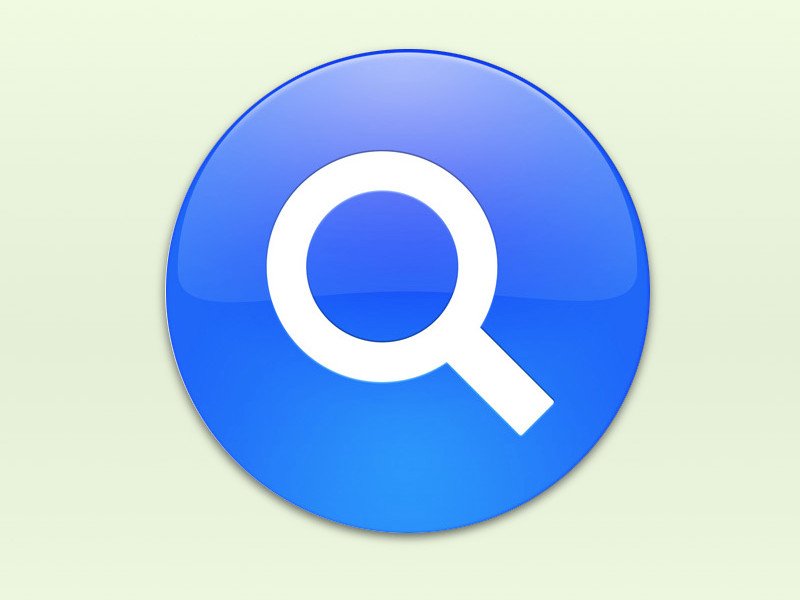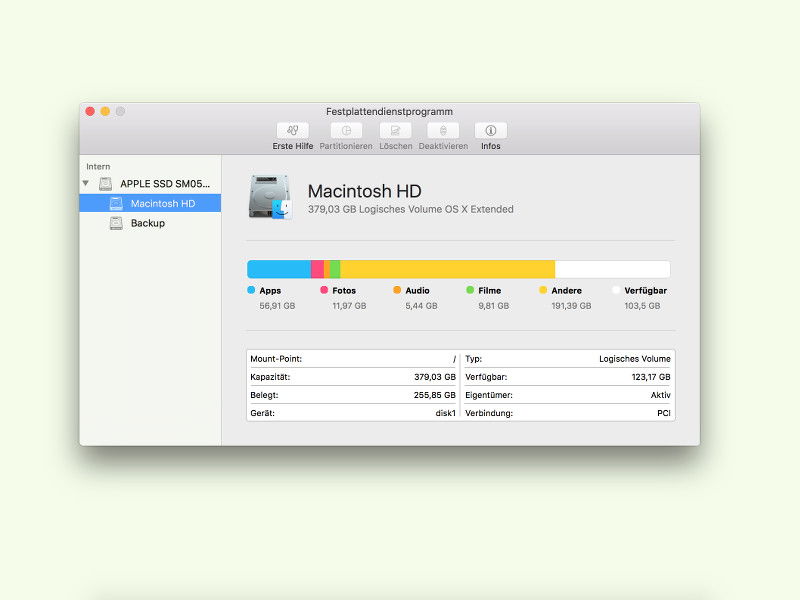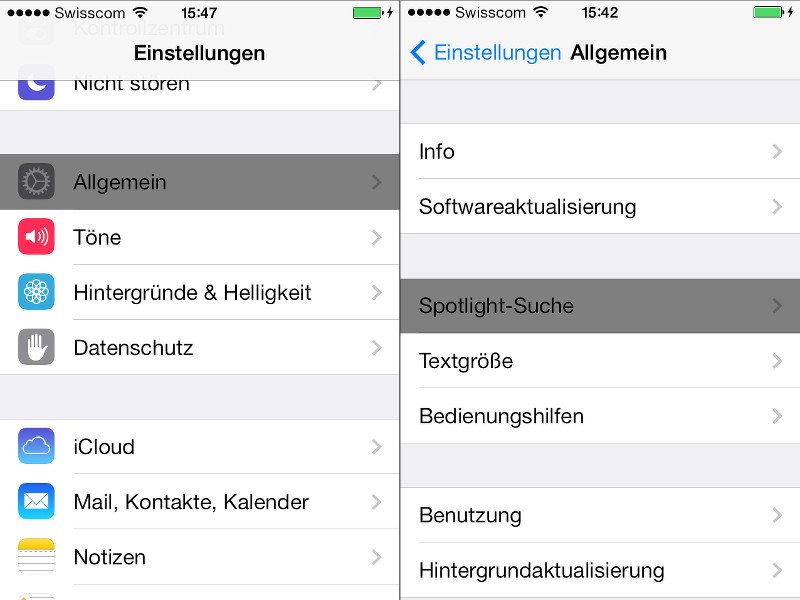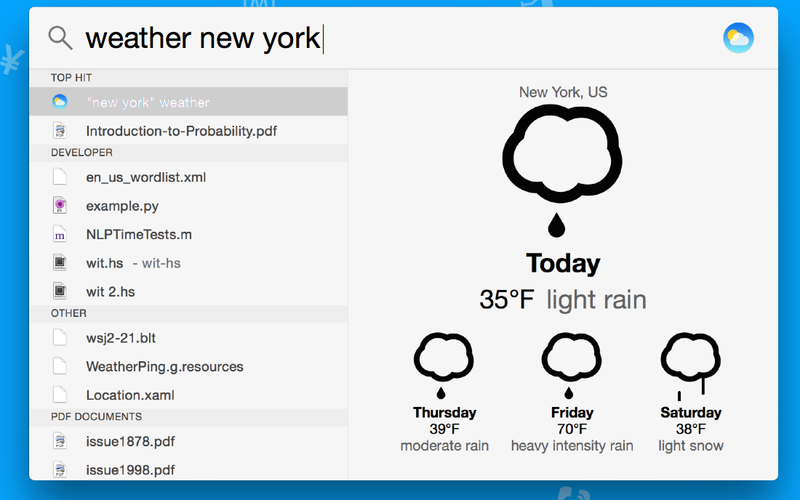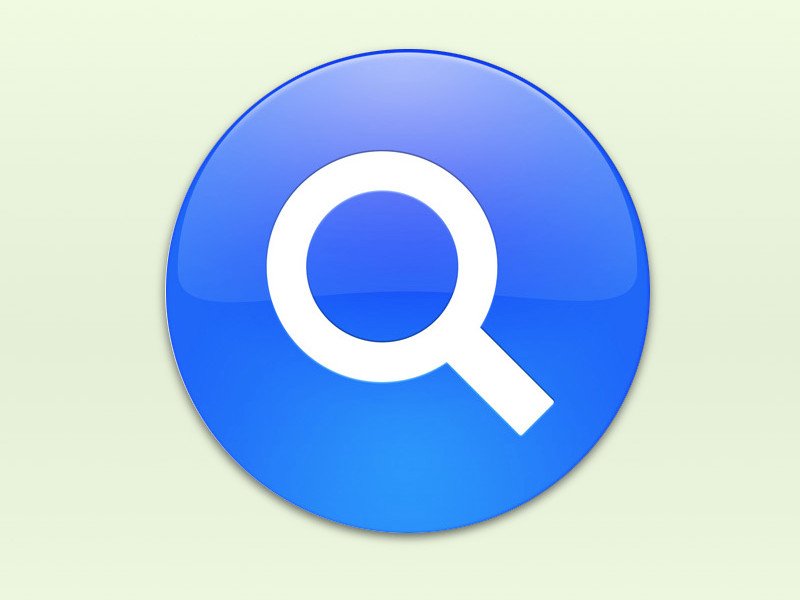
30.12.2015 | macOS
Findet die Spotlight-Suche am Mac plötzlich keine Dokumente aus einem bestimmten Ordner mehr, ist der Index wohl beschädigt. In diesem Fall kann man den Index für den betreffenden Ordner neu erstellen lassen.

19.12.2015 | iOS
Sucht man in der Kontakte-App von iOS 9.1 nach einer Person, wird kein Ergebnis angezeigt. Die Kontakte sind zwar noch im Handy gespeichert, werden aber nicht korrekt geladen. Das liegt an einem Fehler in der Suchfunktion der Kontakte- und Telefon-Apps.

17.12.2015 | macOS
Um einen Mac auf Viren zu prüfen oder andere Tools aus dem Netz zu laden, braucht man einen Browser. Falls Safari sich aber nicht starten lässt, muss man womöglich Dateien anderweitig downloaden. Das klappt zum Beispiel per Terminal.
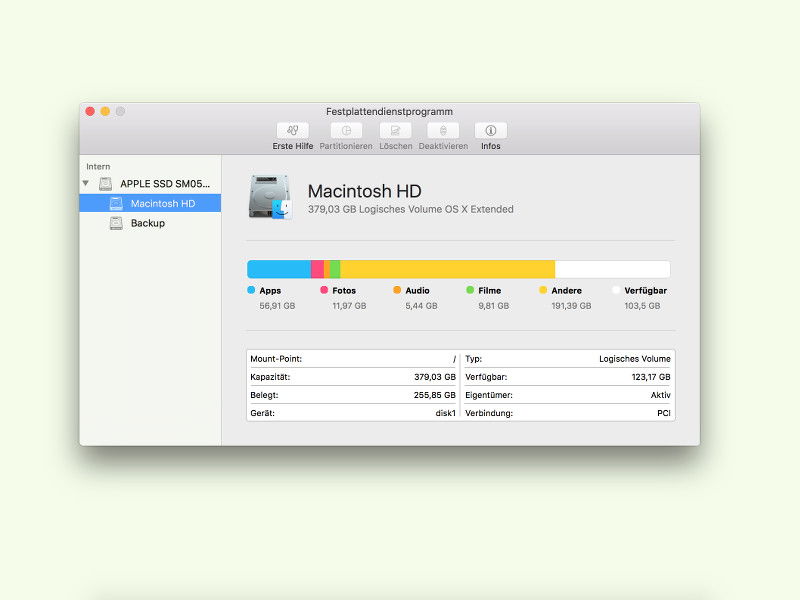
11.10.2015 | macOS
Schneller als gedacht ist der Speicherplatz auf einer Festplatte weg – verbraucht durch irgendwelche Daten. Welche Dateitypen brauchen bloß so viel Platz? Wer sich diese Frage stellt, findet in OS X El Capitan schnell die Antwort.
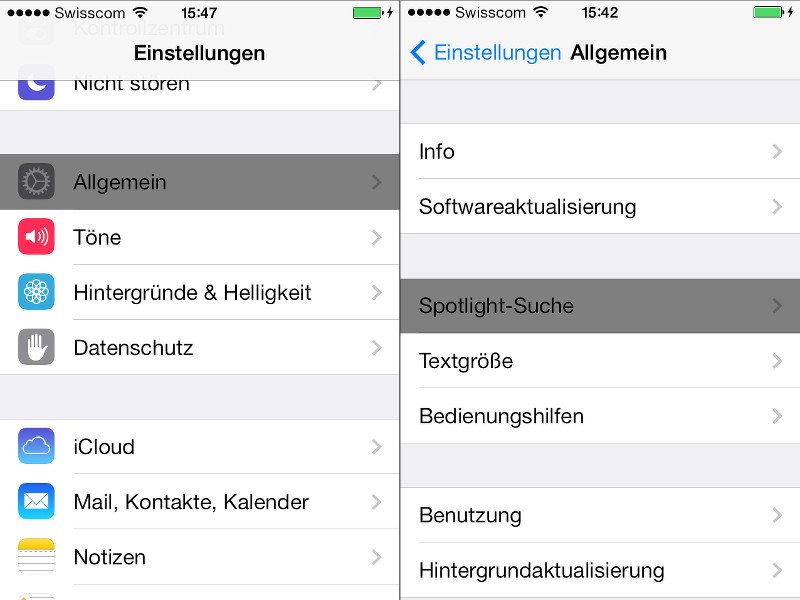
09.09.2015 | iOS
Früher hatte die Spotlight-Suche auf dem iPhone ihre eigene Seite. Mit iOS 9 hat sie diese eigene Seite wieder zurückerhalten. Außerdem ist Spotlight jetzt viel mächtiger geworden: Die Ergebnisse schließen nun auch Resultate aus Apps mit ein.

11.08.2015 | macOS
Wer auf der Suche nach Dateien eines bestimmten Dateityps ist, kann bei Windows nach *.abc suchen. Am Mac geht das etwas anders, nämlich mit Such-Operatoren.

14.04.2015 | Hardware
Steckt eine CD oder DVD im Laufwerk des Macs, kann sie nicht, wie vom Windows-PC gewohnt, mit einem Auswerfen-Knopf entfernt werden, denn einen solchen gibt es meist nicht. Stattdessen muss die Disk per Software ausgeworfen werden. Und wenn auch das nicht klappt?